修正 Microsoft Office 365 安裝錯誤代碼 30016-22 或 30016-13

Microsoft Office 365 對於我們的日常任務來說都是寶貴的資產 – 無論您是學生、專業人士還是臨時電腦使用者。然而,儘管它非常高效,但在安裝過程中偶爾可能會扭傷腳踝並顯示 30016-22 或 30016-13 等錯誤代碼。
Microsoft Office 365 中的這些問題可能是由於安全限制、防火牆問題或損壞的系統檔案等潛在問題引起的。< /a >
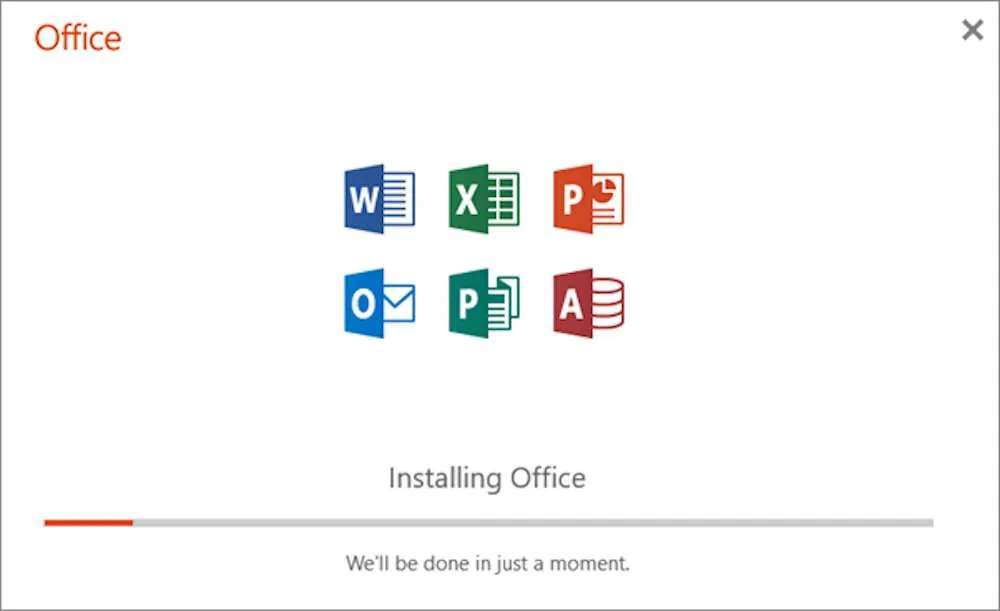
Microsoft Office 365 安裝錯誤代碼 30016-22 或 30016-13 的故障排除提示
雖然這可能感覺像是一個障礙,但不用擔心,因為我們會幫助您解決這些錯誤代碼。
解決方案#1 – 首先嘗試簡單的修復
從簡單的補救措施開始有時可以解決問題。 Office 365 錯誤代碼可能是系統中先前安裝嘗試的最終結果。
我們可以從重新啟動系統開始。它有助於清除可能妨礙安裝的任何臨時檔案。
您也可以嘗試暫時停用防火牆和防毒軟體。這些系統有時會將Microsoft Office 365 安裝誤解為威脅並阻止它。請記住在安裝完成後將其重新打開。
解決方案#2 – 執行快速修復
Microsoft Office 365 有一個內建修復工具,您可以使用它來解決任何故障。就是這樣:
- 點擊“開始”並打開“控制面板”。
- 選擇“程序和”特徵” 。
- 尋找 Microsoft Office 365 並右鍵點擊它。
- 選擇“更改”選項。
- 當修復視窗打開時,選擇“快速修復”並點擊“修復”。
解決方案 #3 – 解除安裝並重新安裝 Microsoft Office 365
如果似乎不起作用,最好的選擇可能是卸載 Microsoft Office,然後重新安裝。
- 若要卸載,請導覽至控制面板。
- 轉到“程序和”特徵。”
- 找到 Microsoft Office,右鍵單擊,然後選擇「解除安裝」。
- 若要重新安裝,請從 Microsoft 官方網站下載安裝程式並依照安裝說明進行操作。
解決方案 #4 – 使用 Office 部署工具
如果您仍然遇到錯誤代碼,Microsoft 提供了 Office 部署工具。它可以幫助安裝 Office 套件和個人應用程式。
您可以從微軟官方網站下載工具。下載後,運行該工具,它將提供一個安裝檔。運行此文件並按照螢幕上的說明進行操作。
解決方案 #5 – 聯絡 Microsoft 客戶支持
如果您已嘗試上述所有步驟但問題仍然存在,則可能需要聯絡 Microsoft 支援。他們擁有訓練有素的專業人員,他們精通此類問題,可以引導您完成整個過程,甚至可以遠端幫助您。
我們理解彈出錯誤代碼時會多麼令人沮喪,尤其是當您嘗試安裝 Microsoft Office 365 等急需的軟體時。但請記住,每個問題都有解決方案。
因此,拿出你的襪子,嘗試這些解決方案,只要有一點耐心,你就會克服這些錯誤代碼。最後,科技的存在是為了讓我們的生活更輕鬆,而不是更困難。當出現 30016-22 和 30016-13 等錯誤時,它們只是提示我們更好地了解我們的系統。



發佈留言